Blender中阵列修改器的详细使用步骤
以下是关于如何在 Blender 中使用阵列修改器的详细介绍和操作步骤:

我们先打开blender创建一个立方体。
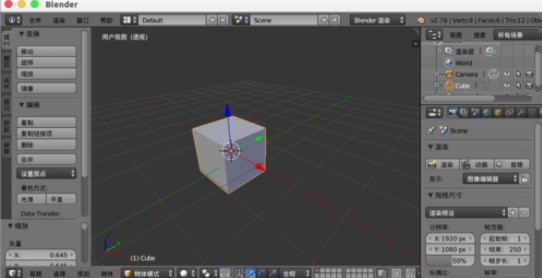
然后我们选择立方体,给其添加“阵列”修改器。
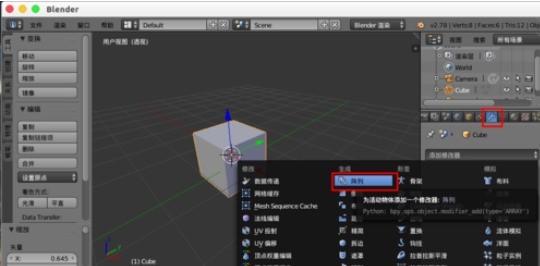
接着默认“数量”是2,两个立方体在一起,所以看得好像立方体变矩形了一样。

这时我们增加数量,我们发现更多的立方体连在一起。

然后我们设置“相对偏移”,发现矩形就分开了。

我们创建一个“空物体”,然后勾选“物体偏移”,选择这个空物体。


接下来我们“移动缩放空物体”,立方体也都跟着改变。
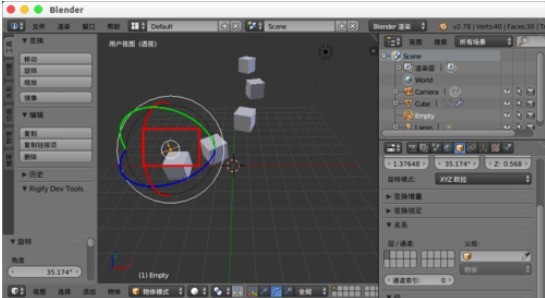
现在我们调节偏移数值,让立方体有交合的地方。

然后我们勾选“合并”,调节“距离”数值,发现立方体合并到一起了。
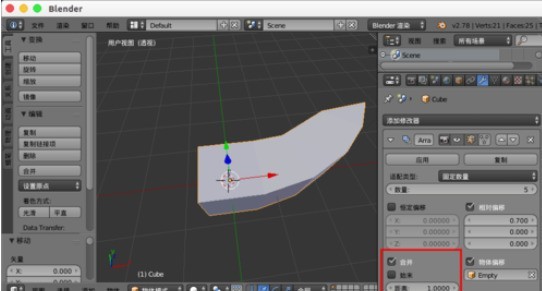
我们再创建两个物体,锥体与圆圈。
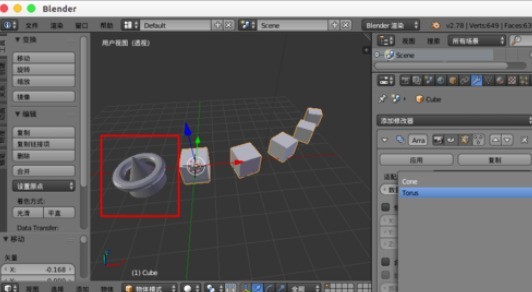
这个时候我们在“前端物体”与“末端物体”分别设置这两个物体,我们发现这两个物体就在立方体的首尾添加了
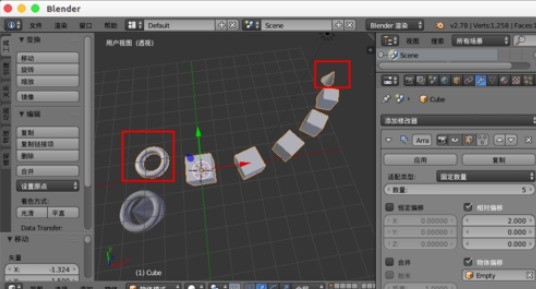
最后一步我们“再添加一个阵列”,进行调节我们就会得到更多物体集合效果。
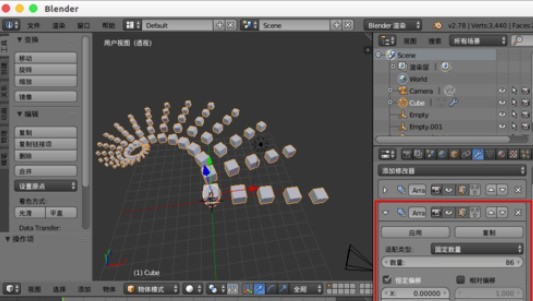
以上就是,大家应该都学会了吧!
文章标题:Blender中阵列修改器的详细使用步骤
文章链接://www.hpwebtech.com/jiqiao/121736.html
为给用户提供更多有价值信息,ZOL下载站整理发布,如果有侵权请联系删除,转载请保留出处。
- 上一问:Blender将模型切割的方法步骤
- 下一问:Blenderg设置贴图路径的具体方法
相关软件推荐
其他类似技巧
- 2024-03-28 11:07:45blender制作布料效果的操作方法
- 2024-03-28 11:07:45blender制作形变动画的步骤教程
- 2024-03-28 11:06:29blender制作羽毛模型的操作步骤
- 2024-03-28 11:06:29blender制作弯曲面模型的操作方法
- 2024-03-28 11:06:29blender将两个模型拼到一块的图文方法
- 2024-03-28 11:06:28blender制作有浪花水沫海面的具体过程
- 2024-03-28 11:06:28blender使用景深散焦的简单操作方法
- 2024-03-27 13:40:56blender重新计算法线的详细教程
- 2024-03-27 13:40:56blender显示并翻转法线的详细操作内容讲解
- 2024-03-26 10:36:08Blender中进行贴图扭曲变形的操作步骤
Blender软件简介
Blender Pro是一款免费的开源 3D 创作套件。Blender Pro支持整个3D管道建模,装配,动画,模拟,渲染,合成和运动跟踪,甚至视频编辑和游戏创建,非常适合从统一管道和响应式开发过程中受益的个人和小型工作室。软件基础简介Blender Pro是一款开源的跨平台全能三维动画制作软件,提供从建模、动画、材质、渲染、到音频处理... 详细介绍»









